笔记本电脑格式化步骤及注意事项
随着时间的推移,我们的笔记本电脑会不可避免地变得杂乱不堪,运行变慢,或者出现系统错误。在这种情况下,一个常见且有效的解决方案是对笔记本电脑进行格式化。
什么是格式化
笔记本电脑格式化指的是擦除或清空笔记本电脑上的所有数据,包括操作系统、应用程序、文件和文件夹,将硬盘恢复到初始状态。这个过程类似于擦除一块空白磁盘,重新为数据准备一个"干净"的存储空间,以便重新安装操作系统和应用程序。清除病毒、提高性能、准备售卖或解决系统问题等问题都可以将电脑格式化处理。那笔记本电脑怎么格式化呢?

笔记本电脑格式化步骤
下面我们就一起来看一看笔记本电脑格式化步骤:
1.备份数据
进行格式化操作之前,最重要的一个步骤当然就是进行数据的备份啦,你可以将你的数据备份到外接硬盘之中,或者使用一些第三方软件进行数据备份,比如:傲梅轻松备份等。
2.准备启动盘
我们可以准备一个Windows安装光盘,或者制作一个USB启动盘。然后将他们插入电脑。
3.BIOS设置启动顺序
重启电脑:重启笔记本电脑。
进入BIOS:在开机过程中按下相应键(通常是F2、F12、Delete等)以进入BIOS设置。
设置启动顺序:在BIOS中将启动顺序更改为从光盘或USB启动,确保安装媒介在启动顺序的首位。
保存并退出:保存设置并退出BIOS。
4.安装Windows
重启电脑:重启笔记本电脑,系统将从安装媒介启动。
选择安装选项:根据提示选择适当的语言、时区和键盘输入,然后单击“下一步”。
选择安装类型:选择“自定义安装”。
选择要格式化的分区:选择要进行格式化的分区,通常是C盘。单击“驱动器选项(高级)”。
格式化分区:在弹出的窗口中选择“格式化”,然后确认操作。
开始安装:完成格式化后,单击“下一步”开始Windows安装。
完成安装:按照屏幕上的指示完成Windows安装过程。
注意事项
备份数据:重要数据必须备份,格式化将清除所有数据。
检查重要文件:确保你备份了所有的重要文件和数据。
驱动程序备份:备份笔记本电脑的驱动程序,以便在安装完Windows后可以重新安装。
系统恢复:如果只是为了重装系统而不需要格式化,可以考虑使用系统恢复功能。
其他方法
当然除了上面重装系统格式化方法之外,还有其他方法可以帮助我们进行笔记本电脑格式化操作。在Windows设置界面选择恢复,然后选择适合的选项,使得格式化操作更加简单。
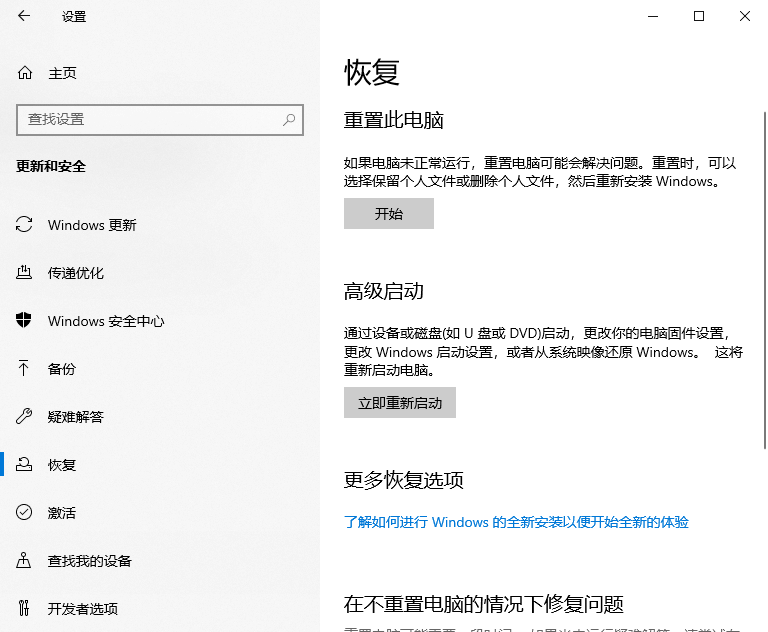
还可以进入Windows恢复环境格式化电脑,在开启电源时连续按住电源开启3次就可以进入,然后选择重置电脑。
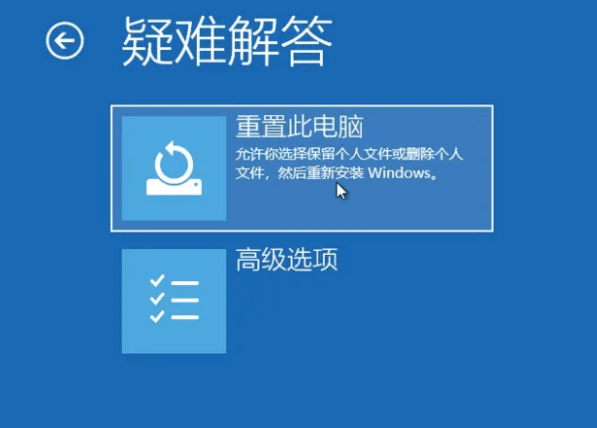
然后选择你想要的模式,保留文件或者删除全部内容,这样也可以实现笔记本电脑格式化。
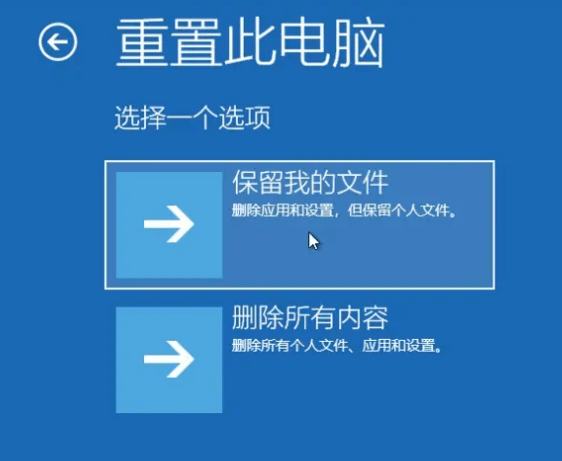
结论
按照这些步骤和注意事项,你可以安全地进行笔记本电脑格式化。记住在这之前备份重要数据,谨慎操作,以确保数据的安全和系统的稳定。
